مش میکسر ، نرم افزاری عالی و رایگان برای بررسی مدل سه بعدی و انجام کارهای پایه ای مثل برش زدن، اسکیل دادن، تست خطا و دیگر موارد است. در این نوشته میخواهم چند ابزار کاربردی این نرم افزار را آموزش بدهم. این مبحث کاربرد زیادی برای کسانی دارد که در خانه چاپگر سه بعدی دارند.

با انتخاب چندضلعی هایی که حفرۀ ناخواستۀ شما را احاطه کرده اند کار را شروع کنید. یک منوی جدید ظاهر می شود که شامل یک منوی فرعی به نام Edit است. در آنجا ابزار Erase & Fill را پیدا خواهید کرد. وقتی روی آن کلیک کنید، می بینید که حفرۀ شما به شکلی جادویی پر می شود. همچنین می توانید تمام حفره های بزرگ را با لغو انتخاب چندضلعی ها و سپس رفتن به Edit > Make Solid پر کنید. تنظیم پارامتر Solid Accuracy مشخص می کند که شکاف ها با چه دقتی شناسایی شوند. از نوار لغزنده برای دستیابی به نتیجۀ دلخواه استفاده کنید.

توخالی کردن مدل
چاپ مدل های سه بعدی چندان ارزان در نمی آید، بنابراین اگر می توانید در هزینه صرفه جویی کنید، حتماً این کار را انجام دهید. روی Edit و سپس Hollow کلیک کنید. حواستان باشد که در این حالت مدل شفاف است و حجم توخالی به رنگ سیاه نشان داده می شود. Offset را برای تعیین ضخامت مدل تنظیم کنید. از Solid Accuracy برای تعیین دقت نواحی توخالی شده و از پارامتر Mesh Density برای تنظیم صافی و همواری استفاده کنید. یادتان نرود که برای تایید تغییرات اعمال شده باید روی Accept کلیک کنید.
ایجاد سفارشی حفره های فرار
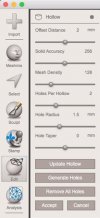
برای مدل های توخالی باید مطمئن شوید که متریال اضافی از داخل مدل خارج شود. این کار با ایجاد حفره های فرار در مدل امکان پذیر می شود. این کار در Meshmixer پیش از مرحلۀ توخالی کردن مدل به راحتی انجام می شود. اگر چیزی نسبتاً کوچک را چاپ می کنید، یکی دو سوراخ کفایت می کند. این امر در پارامتر Holes Per Hollow تعیین می شود. پیش از کلیک روی Generate Holes باید شعاع حفره را تنظیم کنید. وقتی سوراخ ها ایجاد شد، می توانید با کشیدن نقاط قرمز به نواحی دیگر جای آنها را تغییر دهید. در شرایط خاص برای ایجاد سوراخ در مدل بهتر است با شرکت چاپ سه بعدی صحبت کنید.
تعیین ضخامت مناسب

با رفتن به بخش Analysis و سپس Thickness بخش تجزیه و تحلیل ضخامت را باز کنید. پس از تکمیل تجزیه و تحلیل، خیلی ساده حداقل ضخامت را مطابق با توصیه های شرکتی وارد کنید. با انجام این کار ناحیه هایی از مدل که خیلی نازک هستند نشان داده می شوند. با کلیک بر روی نقاط آبی نواحی انتخاب می شوند. برای مرتب سازی نواحی نازک از ابزار Make Solid استفاده کنید و با تنظیم پارامترهای دقت و تراکم بخش های مشکل دار را ضخیم کنید.
خواباندن مدل روی بستر

مدل خود را طوری جابجا کنید که در فضای سه بعدی در جای مناسب قرار بگیرد. این کار با استفاده از منوی سمت چپ و انتخاب Edit و سپس Transform قابل انجام است. در بالا پنل مشخصات ظاهر می شود که شما را قادر می سازد مواردی مانند انتقال، چرخش و مقیاس بندی را تنظیم کنید. از طرف دیگر، می توانید از ویجت Transform در رابط کاربری برای جابجایی شی استفاده کنید. جابجایی را Accept کنید. همچنین می توانید از ابزار Edit>Align بهره بگیرید.
هموارسازی مدل

بسته به این که چطور مدل خود را ایجاد کرده اید، ممکن است به هموارسازی نیاز پیدا کنید. این امر به ویژه در مواردی که مدل از طریق اسکن سه بعدی ایجاد شده باشد، لازم است. احتمالاً با هندسۀ دندانه ای و ناهمواری مواجه شوید که برای چاپ نامطلوب است. برای هموارسازی مدل خود می توانید از ابزارهای پیکره تراشی Meshmixer استفاده کنید. خیلی ساده این مسیر را طی کنید: Sculpt> Brushes> Robust Smooth.
ایجاد ساختارهای ساپورت

اگر در مدل بخش های آویزان وجود دارد، باید ساختارهای ساپورت ایجاد کنید. Meshmixer این امکان را برای شما فراهم می کند. با رفتن به Analysis و سپس Overhangs کار را شروع کنید. در حالت ایده آل، Preset را برای چاپگر سه بعدی خود انتخاب کنید. Support Generator را باز کنید. اگر بخش های آویزان فاصلۀ زیادی تا سطح دارند، باید در بخش Advanced Support گزینۀ Allow Top Connection را انتخاب کنید. با این کار ساپورت ها به جای سطح زمین از جایی روی خود مدل آغاز می شوند. وقتی از تنظیمات خود راضی بودید، روی Generate Supports کلیک کنید. می توانید با کلیک کردن همزمان روی Ctrl و دکمۀ سمت چپ ماوس تمام ساپورت ها را حذف کنید. برای ادغام ساپورت ها در شی اصلی کافی است روی Convert To Solid کلیک کنید.
تجزیه و تحلیل نهایی

خوشبینانه این است که مدل شما برای چاپ سه بعدی آماده باشد، اما ابزارهای زیادی وجود داردکه به شما کمک می کند مدل خود را بهبود ببخشید و چاپ سه بعدی بهتری داشته باشید. ابزار نهایی که می خواهم به آن اشاره کنم به تعمیر هرگونه مشکل نهایی در مش شما کمک می کند. آن را در Analysis> Inspector پیدا خواهید کرد. این ابزار مدل شما را بررسی می کند و هرگونه تعمیر لازم را پیشنهاد می دهد. خیلی ساده Auto Repair All را انتخاب کنید تا تعمیرات اعمال شوند.
صدور و چاپ

با انجام این مراحل، اکنون مدل شما آماده صادر شدن است. این کار را با رفتن به Export انجام دهید. نوع فایل مورد نظر را انتخاب کنید. بیشتر اوقات فرمت STL کفایت می کند اما موارد دیگری نیز موجود است. به همین سادگی! برای برش مدل می توانید فایل صادر شده را در یک برنامۀ اسلایسر جداگانه باز کنید یا اگر چاپگر سه بعدی شما پشتیبانی می شود، می توانید مدل را با فشار دادن دکمۀ Print در منوی سمت چپ مستقیماً به چاپگر بفرستید.
جمع بندی
Meshmixer مجموعه ای بسیار متنوع از ابزارها را داراست. ما فقط به سطح قضیه پرداخته ایم، اما اگر به چاپ سه بعدی علاقهمند هستید توصیه می کنیم که تمام ابزارهای Meshmixer را آزمایش کنید. Meshmixer مستندات گسترده ای دارد و یافتن و پیگیری آنها آسان است. همچنین ویژگی جستجو در اسناد وجود دارد که بسیار مفید است. چاپ سه بعدی خوبی داشته باشید!
منابع آموزش نرم افزار مش میکسر:
https://3dtotal.com/tutorials/t/3d-printing-with-meshmixer#article-export-print
https://www.3dpe.ir/آموزش-meshmixer-پرینتر-سه-بعدی/
خوشحال میشم درباره این مطلب تاپیک یا نظر بدهید

پر کردن حفره ها
با انتخاب چندضلعی هایی که حفرۀ ناخواستۀ شما را احاطه کرده اند کار را شروع کنید. یک منوی جدید ظاهر می شود که شامل یک منوی فرعی به نام Edit است. در آنجا ابزار Erase & Fill را پیدا خواهید کرد. وقتی روی آن کلیک کنید، می بینید که حفرۀ شما به شکلی جادویی پر می شود. همچنین می توانید تمام حفره های بزرگ را با لغو انتخاب چندضلعی ها و سپس رفتن به Edit > Make Solid پر کنید. تنظیم پارامتر Solid Accuracy مشخص می کند که شکاف ها با چه دقتی شناسایی شوند. از نوار لغزنده برای دستیابی به نتیجۀ دلخواه استفاده کنید.

توخالی کردن مدل
چاپ مدل های سه بعدی چندان ارزان در نمی آید، بنابراین اگر می توانید در هزینه صرفه جویی کنید، حتماً این کار را انجام دهید. روی Edit و سپس Hollow کلیک کنید. حواستان باشد که در این حالت مدل شفاف است و حجم توخالی به رنگ سیاه نشان داده می شود. Offset را برای تعیین ضخامت مدل تنظیم کنید. از Solid Accuracy برای تعیین دقت نواحی توخالی شده و از پارامتر Mesh Density برای تنظیم صافی و همواری استفاده کنید. یادتان نرود که برای تایید تغییرات اعمال شده باید روی Accept کلیک کنید.
ایجاد سفارشی حفره های فرار
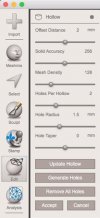
برای مدل های توخالی باید مطمئن شوید که متریال اضافی از داخل مدل خارج شود. این کار با ایجاد حفره های فرار در مدل امکان پذیر می شود. این کار در Meshmixer پیش از مرحلۀ توخالی کردن مدل به راحتی انجام می شود. اگر چیزی نسبتاً کوچک را چاپ می کنید، یکی دو سوراخ کفایت می کند. این امر در پارامتر Holes Per Hollow تعیین می شود. پیش از کلیک روی Generate Holes باید شعاع حفره را تنظیم کنید. وقتی سوراخ ها ایجاد شد، می توانید با کشیدن نقاط قرمز به نواحی دیگر جای آنها را تغییر دهید. در شرایط خاص برای ایجاد سوراخ در مدل بهتر است با شرکت چاپ سه بعدی صحبت کنید.
تعیین ضخامت مناسب

با رفتن به بخش Analysis و سپس Thickness بخش تجزیه و تحلیل ضخامت را باز کنید. پس از تکمیل تجزیه و تحلیل، خیلی ساده حداقل ضخامت را مطابق با توصیه های شرکتی وارد کنید. با انجام این کار ناحیه هایی از مدل که خیلی نازک هستند نشان داده می شوند. با کلیک بر روی نقاط آبی نواحی انتخاب می شوند. برای مرتب سازی نواحی نازک از ابزار Make Solid استفاده کنید و با تنظیم پارامترهای دقت و تراکم بخش های مشکل دار را ضخیم کنید.
خواباندن مدل روی بستر

مدل خود را طوری جابجا کنید که در فضای سه بعدی در جای مناسب قرار بگیرد. این کار با استفاده از منوی سمت چپ و انتخاب Edit و سپس Transform قابل انجام است. در بالا پنل مشخصات ظاهر می شود که شما را قادر می سازد مواردی مانند انتقال، چرخش و مقیاس بندی را تنظیم کنید. از طرف دیگر، می توانید از ویجت Transform در رابط کاربری برای جابجایی شی استفاده کنید. جابجایی را Accept کنید. همچنین می توانید از ابزار Edit>Align بهره بگیرید.
هموارسازی مدل

بسته به این که چطور مدل خود را ایجاد کرده اید، ممکن است به هموارسازی نیاز پیدا کنید. این امر به ویژه در مواردی که مدل از طریق اسکن سه بعدی ایجاد شده باشد، لازم است. احتمالاً با هندسۀ دندانه ای و ناهمواری مواجه شوید که برای چاپ نامطلوب است. برای هموارسازی مدل خود می توانید از ابزارهای پیکره تراشی Meshmixer استفاده کنید. خیلی ساده این مسیر را طی کنید: Sculpt> Brushes> Robust Smooth.
ایجاد ساختارهای ساپورت

اگر در مدل بخش های آویزان وجود دارد، باید ساختارهای ساپورت ایجاد کنید. Meshmixer این امکان را برای شما فراهم می کند. با رفتن به Analysis و سپس Overhangs کار را شروع کنید. در حالت ایده آل، Preset را برای چاپگر سه بعدی خود انتخاب کنید. Support Generator را باز کنید. اگر بخش های آویزان فاصلۀ زیادی تا سطح دارند، باید در بخش Advanced Support گزینۀ Allow Top Connection را انتخاب کنید. با این کار ساپورت ها به جای سطح زمین از جایی روی خود مدل آغاز می شوند. وقتی از تنظیمات خود راضی بودید، روی Generate Supports کلیک کنید. می توانید با کلیک کردن همزمان روی Ctrl و دکمۀ سمت چپ ماوس تمام ساپورت ها را حذف کنید. برای ادغام ساپورت ها در شی اصلی کافی است روی Convert To Solid کلیک کنید.
تجزیه و تحلیل نهایی

خوشبینانه این است که مدل شما برای چاپ سه بعدی آماده باشد، اما ابزارهای زیادی وجود داردکه به شما کمک می کند مدل خود را بهبود ببخشید و چاپ سه بعدی بهتری داشته باشید. ابزار نهایی که می خواهم به آن اشاره کنم به تعمیر هرگونه مشکل نهایی در مش شما کمک می کند. آن را در Analysis> Inspector پیدا خواهید کرد. این ابزار مدل شما را بررسی می کند و هرگونه تعمیر لازم را پیشنهاد می دهد. خیلی ساده Auto Repair All را انتخاب کنید تا تعمیرات اعمال شوند.
صدور و چاپ

با انجام این مراحل، اکنون مدل شما آماده صادر شدن است. این کار را با رفتن به Export انجام دهید. نوع فایل مورد نظر را انتخاب کنید. بیشتر اوقات فرمت STL کفایت می کند اما موارد دیگری نیز موجود است. به همین سادگی! برای برش مدل می توانید فایل صادر شده را در یک برنامۀ اسلایسر جداگانه باز کنید یا اگر چاپگر سه بعدی شما پشتیبانی می شود، می توانید مدل را با فشار دادن دکمۀ Print در منوی سمت چپ مستقیماً به چاپگر بفرستید.
جمع بندی
Meshmixer مجموعه ای بسیار متنوع از ابزارها را داراست. ما فقط به سطح قضیه پرداخته ایم، اما اگر به چاپ سه بعدی علاقهمند هستید توصیه می کنیم که تمام ابزارهای Meshmixer را آزمایش کنید. Meshmixer مستندات گسترده ای دارد و یافتن و پیگیری آنها آسان است. همچنین ویژگی جستجو در اسناد وجود دارد که بسیار مفید است. چاپ سه بعدی خوبی داشته باشید!
منابع آموزش نرم افزار مش میکسر:
https://3dtotal.com/tutorials/t/3d-printing-with-meshmixer#article-export-print
https://www.3dpe.ir/آموزش-meshmixer-پرینتر-سه-بعدی/
خوشحال میشم درباره این مطلب تاپیک یا نظر بدهید


